门禁系统操作说明
门禁指纹机使用操作说明
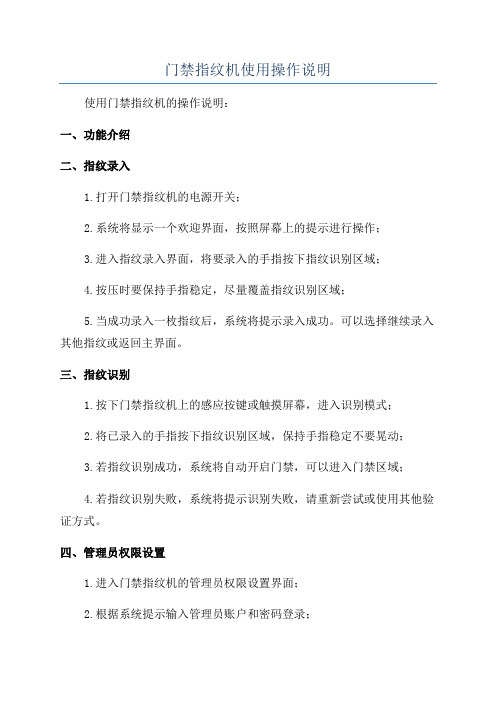
门禁指纹机使用操作说明使用门禁指纹机的操作说明:一、功能介绍二、指纹录入1.打开门禁指纹机的电源开关;2.系统将显示一个欢迎界面,按照屏幕上的提示进行操作;3.进入指纹录入界面,将要录入的手指按下指纹识别区域;4.按压时要保持手指稳定,尽量覆盖指纹识别区域;5.当成功录入一枚指纹后,系统将提示录入成功。
可以选择继续录入其他指纹或返回主界面。
三、指纹识别1.按下门禁指纹机上的感应按键或触摸屏幕,进入识别模式;2.将已录入的手指按下指纹识别区域,保持手指稳定不要晃动;3.若指纹识别成功,系统将自动开启门禁,可以进入门禁区域;4.若指纹识别失败,系统将提示识别失败,请重新尝试或使用其他验证方式。
四、管理员权限设置1.进入门禁指纹机的管理员权限设置界面;2.根据系统提示输入管理员账户和密码登录;3.进入管理员权限设置界面后,可以进行添加、删除用户指纹和设置其他权限;4.在权限设置界面可以设置指纹记录存储量、开门方式等。
五、防尾随功能设置1.进入门禁指纹机的防尾随功能设置界面;2.根据系统提示输入管理员账户和密码登录;3.在防尾随功能设置界面可以设置尾随次数、尾随时间间隔、尾随警报等。
六、常见问题解决1.指纹识别失败:可以尝试重新按下指纹,保持手指稳定;2.指纹录入失败:可以清洁手指和指纹识别区域,重新录入;3.无法开启门禁:可以检查门禁指纹机电源是否打开,指纹录入是否成功。
七、注意事项1.使用门禁指纹机时要保持手指干净,避免指纹湿润或受伤;2.指纹录入时要保持手指稳定,尽量避免晃动;3.门禁指纹机应放置在安全、干燥、通风良好的环境中;4.管理员账户和密码应妥善保管,避免泄露。
以上是门禁指纹机的使用操作说明,通过以上步骤,您可以正确地录入指纹、设置管理员权限、进行识别等操作。
使用门禁指纹机时请务必遵守安全规范,确保系统的正常运行和安全性。
门禁系统使用说明
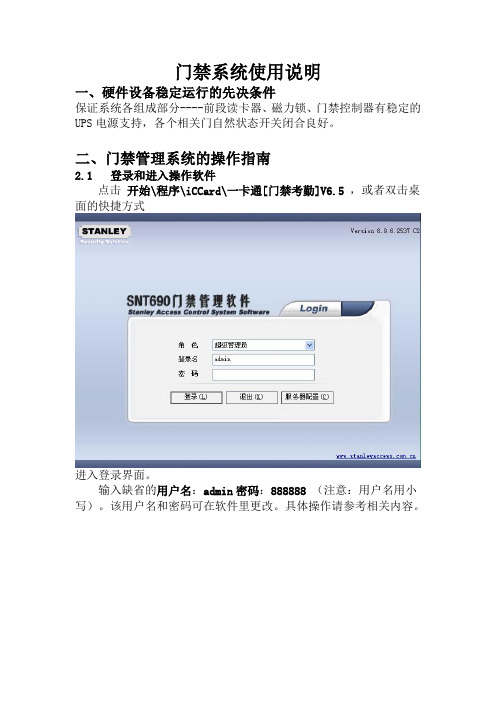
门禁系统使用说明一、硬件设备稳定运行的先决条件保证系统各组成部分----前段读卡器、磁力锁、门禁控制器有稳定的UPS电源支持,各个相关门自然状态开关闭合良好。
二、门禁管理系统的操作指南2.1 登录和进入操作软件点击开始\程序\iCCard\一卡通[门禁考勤]V6.5,或者双击桌面的快捷方式进入登录界面。
输入缺省的用户名:admin密码:888888 (注意:用户名用小写)。
该用户名和密码可在软件里更改。
具体操作请参考相关内容。
3登录后显示主操作界面2.2 怎样更改控制方式和设置开门延时时间在【总控台】界面中,鼠标右键单击某个门会弹出菜单。
可以设置开门延时和控制方式。
所谓开门延时时间,是指门打开多长时间后会自动关闭,缺省是 3秒,可设置为 1-6000秒之间的任一时间。
2.3.1 设置部门和班组名称单击设置\部门信息进入以下界面单击 [新增] 可添加部门,可设置所属公司、部门级别、上级部门、部门描述。
2.3.2 添加注册卡用户单击门禁\持卡人进入以下界面单击然后在文本输入栏中填写您要添加的相应姓名选定卡号(在ID感应卡表面一般会印刷两组号码, 0013951989 212 58357 前面10位数为内置出厂号不用管他,后面 212 58357 中间的空格不要,这8位数就是真正的卡号。
如果卡上没有印刷卡号,请用实时监控功能来获取卡号)。
选择相应的部门和班组名称。
除卡号外所有的信息都可以修改。
如果卡遗失,请到(工具――挂失卡)菜单中挂失相应的卡片。
一般的软件挂失卡后会用新卡号全部修改以前的记录设置,我们的软件会进行科学的标注,以前的记录继续可以保留。
编号可以自动生成无需修改。
姓名和卡号是必填项目,工号可以输入字母和数字的组合,可填可不填。
如果该持卡人不需要考勤,请将的勾去掉。
但是如果需要考勤,此处一定要打勾。
单击该按钮后,就已经将该用户加入系统中。
其他项描述用户具体的详细信息。
2.3.3 自动添加注册卡功能(自动发卡):用途:可以自动通过刷卡批量添加用户,避免输入的繁杂和出错。
门禁系统操作和维护指南

门禁系统操作和维护指南1. 介绍门禁系统是一种用于控制进出特定区域的安全系统,通常在企业、学校、医院和公共场所等地使用。
本指南将为您提供门禁系统的操作和维护指南,帮助您更好地了解和管理门禁系统。
2. 门禁系统操作指南2.1 进出门禁区域请确保您持有有效的门禁卡或其他身份验证方式。
将门禁卡或身份验证方式放置于读卡器上,等待认证通过。
在门禁系统指示允许通过时,打开门禁区域的门。
2.2 记录进出记录门禁系统会自动记录您的进出门禁区域的时间和日期。
您可以通过访问门禁系统的管理界面来查看进出记录。
请确保进出记录的准确性,并根据需要备份记录。
2.3 临时开启门禁在某些特殊情况下,您可能需要临时开启门禁,允许其他人进入。
请按照门禁系统的指南操作,选择临时开启门禁的选项。
在设定的时间范围内,其他人将可以自由进入门禁区域。
2.4 紧急情况处理在紧急情况下,门禁系统可能需要被临时绕过,以便快速撤离人员。
门禁系统的管理人员应熟悉绕过门禁系统的紧急操作流程。
3. 门禁系统维护指南3.1 定期检查设备定期检查门禁系统的设备,确保其正常运行。
检查读卡器、门禁控制器、电池等硬件是否正常工作。
如果发现故障或异常现象,及时进行维修或更换设备。
3.2 更新门禁系统软件随着技术的不断发展,门禁系统的软件也需要不断更新。
定期检查门禁系统的软件版本,并根据需要进行更新。
在更新软件之前,请确保备份所有重要数据,以防止数据丢失。
3.3 安全保护措施门禁系统包含敏感的个人和机构信息,需要采取安全保护措施。
确保门禁系统的服务器和数据库受到安全防护。
限制对门禁系统的访问权限,只授权给需要的人员。
3.4 培训和技术支持提供门禁系统的培训和技术支持,以确保管理员和操作人员能够熟练操作系统。
培训包括门禁系统的基本操作、故障排除和紧急情况处理等。
在使用过程中,如遇到问题,请及时寻求技术支持。
4. 总结本文为您提供了门禁系统的操作和维护指南,帮助您更好地管理和维护门禁系统。
举例说明门禁系统的使用方法

举例说明门禁系统的使用方法门禁系统的使用方法举例如下:1. 刷卡开门:系统添加设置门禁卡片信息,直接使用卡片刷一下门禁设备,门就开了。
门禁管理系统平台可以记查看每张卡片的开门记录并进行数据保存。
2. 密码开门:密码门禁是通过设备管理员在后台设置固定开门密码或动态开门密码,开门时需要输入正确密码即可开门。
3. 身份证开门:需要在设备管理员处登记身份证信息进行授权后,可直接刷身份证开门。
4. 二维码开门:通过手机APP注册登录生成二维码,扫二维码开门,管理人员可在APP设置临时访客二维码,分享给访客,访客扫码开门,在设置访客二维码是可以设置访客二维码的使用时间和访客二维码的使用次数限制。
5. 人脸识别开门:人脸识别门禁系统,人员在管理系统中录入人脸信息,录入成功后,在人脸靠近门禁设备时,刷脸成功,即可开门。
6. 指纹开门:需要先将指纹录入系统中,然后开门时将录入指纹的手指放在指纹识别器上,识别成功,即可开门。
7. 蓝牙开门。
此外,门禁系统使用注意事项如下:1. 请读者持一卡通顺序刷卡进入,一人一卡,禁止强行闯入。
2. 请站在通道外刷卡。
3. 刷卡时请将借阅证条码一面距离圆形激光口5-10厘米,平行划过,或者一卡通放在IC扫描处。
4. 请注意手不要遮挡条码,并保持条码平整、清洁。
5. 刷卡后请迅速通过,不要在通道附近停留。
6. 大门右边为进馆通道,左边为出馆通道。
7. 出馆时,通道闸门经感应后自动打开,然后自动合上,时间为5秒左右。
8. 出入时,请注意安全,不要强行冲闸,以免夹伤,并损坏机器。
9. 严禁跨越闸门或周边其它设施入馆,违者将严肃处理。
以上内容仅供参考,具体使用方法和注意事项可以根据门禁系统的类型和厂家进行查询。
人脸识别门禁系统操作指南
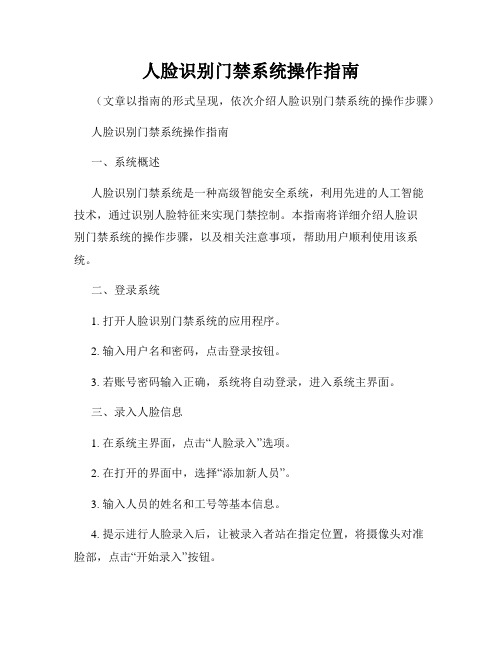
人脸识别门禁系统操作指南(文章以指南的形式呈现,依次介绍人脸识别门禁系统的操作步骤)人脸识别门禁系统操作指南一、系统概述人脸识别门禁系统是一种高级智能安全系统,利用先进的人工智能技术,通过识别人脸特征来实现门禁控制。
本指南将详细介绍人脸识别门禁系统的操作步骤,以及相关注意事项,帮助用户顺利使用该系统。
二、登录系统1. 打开人脸识别门禁系统的应用程序。
2. 输入用户名和密码,点击登录按钮。
3. 若账号密码输入正确,系统将自动登录,进入系统主界面。
三、录入人脸信息1. 在系统主界面,点击“人脸录入”选项。
2. 在打开的界面中,选择“添加新人员”。
3. 输入人员的姓名和工号等基本信息。
4. 提示进行人脸录入后,让被录入者站在指定位置,将摄像头对准脸部,点击“开始录入”按钮。
5. 等待系统自动识别并录入人脸信息。
6. 保存录入信息后,返回系统主界面。
四、编辑人脸信息1. 在系统主界面,点击“人脸管理”选项。
2. 在打开的界面中,选择要编辑的人员。
3. 点击“编辑”按钮,可以修改该人员的基本信息。
4. 如需更新人脸信息,点击“重新录入”按钮,按照录入人脸信息的步骤重新录入。
5. 修改完成后,保存信息并返回系统主界面。
五、设置门禁权限1. 在系统主界面,点击“门禁设置”选项。
2. 在打开的界面中,选择要设置权限的人员。
3. 点击“编辑”按钮,选择该人员的门禁权限。
4. 设置完毕后,保存权限信息并返回系统主界面。
六、使用门禁系统1. 成功录入人脸信息并设置门禁权限后,可进行刷脸开门操作。
2. 在门禁设备前站立,将脸部对准门禁摄像头。
3. 系统将自动识别人脸特征,判断是否有开门权限。
4. 若有权限,门禁将自动开启,可以进入门禁区域。
5. 若无权限,门禁将保持关闭状态,请与管理员联系。
七、注意事项1. 使用人脸识别门禁系统时,请注意保持面部清洁,避免遮挡面部,确保识别的准确性。
2. 在录入人脸信息时,尽量保持自然表情,正对摄像头,以提高识别成功率。
门禁系统软件使用说明

门禁系统软件使用说明一、简介二、安装与配置3.配置硬件设备:将门禁控制器、读卡器等硬件设备与电脑连接,并进行相应的配置。
三、人员管理1.添加人员:打开软件,选择人员管理功能,点击“添加人员”,填写相应的人员信息,包括姓名、工号、部门等。
2.删除人员:选择要删除的人员,点击“删除人员”按钮确认删除。
4.查询人员:可以根据姓名、工号等条件进行人员的查询,方便查找特定的人员。
四、权限设置1.添加权限组:选择权限设置功能,点击“添加权限组”,填写权限组名称及相应的权限,例如进出门禁、访客申请等。
3.删除权限组:选择要删除的权限组,点击“删除权限组”按钮确认删除。
4.给人员分配权限:选择要分配权限的人员,点击“分配权限”,选择相应的权限组,点击确定保存。
五、访客管理1.添加访客:在软件主界面选择访客管理功能,点击“添加访客”,填写访客相关信息,包括姓名、来访日期、来访目的等。
2.删除访客:选择要删除的访客,点击“删除访客”按钮确认删除。
3.查询访客:可以根据姓名、来访日期等条件进行访客的查询,方便查找特定的访客。
4.访客申请:选择要访问的单位,填写来访事由及预计来访时间,提交后等待审批。
六、日志管理1.查看日志:在软件主界面选择日志管理功能,可以查看系统的运行日志、报警日志等。
2. 导出日志:选择要导出的日志类型和日期范围,点击“导出日志”按钮,选择保存路径,即可将日志导出为Excel文件。
七、报表统计1.人员统计报表:在软件主界面选择报表统计功能,点击“人员统计报表”,可以查看人员总数、各部门人员数量等统计数据。
2.访客统计报表:选择时间段,点击“访客统计报表”,可以查看来访人数、来访目的等统计数据。
八、常见问题解答1.门禁控制器无法连接:请检查硬件设备的连接是否正常,以及电脑的防火墙是否阻止了门禁系统软件的通信。
2.无法添加人员:请检查是否具有足够的权限进行人员的添加操作。
3.门禁系统的卡片无法读取:请检查读卡器是否正常连接,并且门禁系统软件是否支持当前使用的卡片类型。
门禁系统使用说明书1

门禁系统使用说明书11. 引言本文档旨在介绍门禁系统的使用方法,以便用户能够正确、便捷地使用该系统。
门禁系统是一种用于控制用户进出指定区域的安全设备,其主要功能包括身份验证、权限控制和出入记录等。
本文档将详细介绍如何正确使用门禁系统的各种功能。
2. 系统硬件需求•门禁终端设备:用于识别用户身份、验证权限等功能。
•门禁控制器:用于管理门禁系统的各种功能。
•门禁读卡器:用于读取用户的身份信息。
3. 安装与配置3.1 安装门禁终端设备1.将门禁终端设备安装在门口或指定的入口位置。
2.确保门禁终端设备与电源连接正常。
3.2 安装门禁控制器1.将门禁控制器安装在门禁终端设备附近的安全位置。
2.连接门禁控制器与门禁终端设备。
3.3 连接门禁读卡器将门禁读卡器与门禁控制器相连接。
3.4 配置门禁系统1.进入门禁系统管理界面。
2.添加用户信息,包括姓名、身份证号码等。
3.设置用户权限,例如开启或关闭特定区域的访问权限。
4.配置用户权限分组,方便管理不同用户的权限。
4. 使用门禁系统4.1 身份验证1.用户将身份证或门禁卡靠近门禁读卡器。
2.门禁读卡器会读取用户的身份信息。
3.门禁系统会对用户进行身份验证。
4.验证通过后,门禁控制器会打开门禁终端设备,用户可以进入指定区域。
4.2 权限控制1.根据用户的身份信息和权限,门禁系统会判断用户是否有进入指定区域的权限。
2.如果用户具有权限,门禁控制器会打开门禁终端设备。
3.如果用户没有权限,门禁控制器会拒绝用户进入指定区域,并记录拒绝记录。
4.3 出入记录1.门禁系统会自动记录用户的出入记录,包括进入时间、离开时间等。
2.用户可以通过门禁系统管理界面查看自己的出入记录。
3.管理员可以通过门禁系统管理界面查看所有用户的出入记录。
5. 故障排除5.1 无法通过身份验证•确认输入的身份信息是否正确。
•确认门禁终端设备和门禁读卡器的连接是否正常。
•如果问题仍然存在,请联系系统管理员。
门禁系统使用说明书
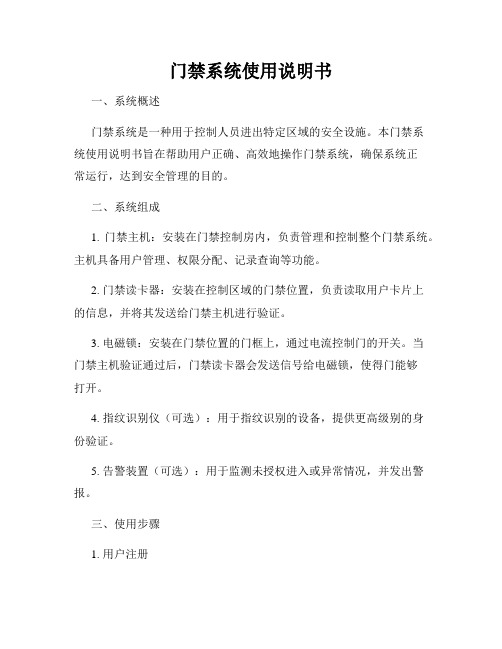
门禁系统使用说明书一、系统概述门禁系统是一种用于控制人员进出特定区域的安全设施。
本门禁系统使用说明书旨在帮助用户正确、高效地操作门禁系统,确保系统正常运行,达到安全管理的目的。
二、系统组成1. 门禁主机:安装在门禁控制房内,负责管理和控制整个门禁系统。
主机具备用户管理、权限分配、记录查询等功能。
2. 门禁读卡器:安装在控制区域的门禁位置,负责读取用户卡片上的信息,并将其发送给门禁主机进行验证。
3. 电磁锁:安装在门禁位置的门框上,通过电流控制门的开关。
当门禁主机验证通过后,门禁读卡器会发送信号给电磁锁,使得门能够打开。
4. 指纹识别仪(可选):用于指纹识别的设备,提供更高级别的身份验证。
5. 告警装置(可选):用于监测未授权进入或异常情况,并发出警报。
三、使用步骤1. 用户注册用户需要首先注册个人信息,并获得一张门禁卡。
在门禁主机的用户管理界面中,选择“注册新用户”并按照提示输入姓名、身份证号码等信息。
注册成功后,用户将获得一张有效的门禁卡。
2. 刷卡进门用户在进入控制区域时,将门禁卡放置在门禁读卡器上。
读卡器将自动读取卡片上的信息并发送给门禁主机进行验证。
若验证通过,门禁主机将发送信号给电磁锁,门会自动打开,用户可以进入。
3. 退出区域当用户需要离开控制区域时,只需轻推门,门禁系统将自动检测到用户的离开,并将门自动关闭。
4. 权限管理门禁系统支持多级权限管理,管理员可以通过门禁主机进行权限分配。
用户的权限将决定其能否进入某些特定区域。
在门禁主机的管理界面,选择“权限管理”功能,管理员可设定用户的权限级别。
5. 记录查询门禁系统会自动记录用户的进出时间和门禁卡号,并存储在门禁主机中。
管理员可以通过门禁主机的记录查询功能,查看特定时间段内用户的进出记录。
通过该功能,管理员可以进行安全管理和监控。
四、注意事项1. 用户对自己的门禁卡负有保管责任,不得将门禁卡借给他人使用。
若门禁卡遗失或损坏,应及时向管理员报告,由管理员注销失效并重新发放。
门机各种操作方法

门机各种操作方法门禁系统是用于管理出入口进出的一种控制系统,可以用于实现身份验证、门的自动开启和关闭、记录进出的信息等功能。
以下是门禁系统的一些常见操作方法:1. 刷卡开门:门禁系统通常使用IC卡、ID卡、员工工牌等来实现身份验证和门禁控制。
用户只需将卡片靠近刷卡器,系统会读取卡片内的信息并与数据库中的记录进行验证,验证通过后门禁系统会自动开启门禁。
2. 指纹识别开门:门禁系统中的指纹识别设备可以通过扫描用户的指纹来进行身份验证。
用户只需将手指放在指纹识别器上,系统会自动比对指纹信息并完成门禁控制。
3. 密码输入开门:门禁系统可以通过键盘输入密码进行身份验证。
用户只需在系统要求的输入密码的界面中输入正确的密码,系统会进行验证并开启门禁。
4. 远程控制开门:门禁系统通常配备有远程控制功能,可以通过手机APP、电脑等终端设备实现远程开门。
用户只需在终端设备上操作相应功能,系统会通过网络将开门指令发送到门禁系统,门禁系统收到指令后会执行开启门禁操作。
5. 定时开关门:门禁系统可以设置门禁的定时开关功能,即在规定的时间段内自动开启或关闭门禁。
用户只需在门禁系统的设置界面中设置开关门的时间段,系统会按照设置的时间自动执行开关门操作。
6. 报警功能:门禁系统通常配备有报警功能,可以对未经授权的用户进入进行报警提示。
当有人未经授权尝试进入时,门禁系统会自动触发报警装置,发出警报声,并通过短信、邮件等方式向管理员发送警报信息。
7. 权限管理:门禁系统可以设置不同的权限等级,对不同身份的人员进行管理。
管理员可以根据需要设置不同的权限,如只允许特定的人员在特定的时间段内进出。
一般情况下,管理员可以通过电脑或手机等终端设备对权限进行设置。
8. 出入记录查询:门禁系统会自动记录每个人的出入记录,管理员可以通过电脑或手机等设备查询出入记录。
查询时可以选择按人员、时间等条件进行查询,系统会显示相应的出入记录。
9. 视频监控:门禁系统通常会和视频监控系统结合使用,可以通过视频监控实时了解出入口的情况。
门禁使用说明_范文

门禁使用说明_范文一、概述门禁系统是一种集安全防范、出入管理与考勤于一体的现代化门控系统。
它通过使用智能卡、密码、指纹等识别技术,并与相关设备进行联动,实现对门禁、闸机、电梯等出入口的控制和管理。
本文将为大家详细介绍门禁系统的操作方法和注意事项。
二、门禁系统的操作方法1.入场操作(1)刷卡入场将智能卡靠近门禁识别器,待听到“嘀”的一声后,门锁将自动解锁,此时需迅速将门打开。
若未能及时打开门,门锁将再次锁定,需重新刷卡。
(2)密码入场在门禁识别器上输入正确的密码,按下“确认”键,听到“嘀”的一声后,门锁将自动解锁,迅速将门打开。
2.出场操作(1)刷卡出场将智能卡靠近门禁识别器,待听到“嘀”的一声后,门锁将自动解锁,此时需迅速将门打开。
若未能及时打开门,门锁将再次锁定,需重新刷卡。
(2)密码出场在门禁识别器上输入正确的密码,按下“确认”键,听到“嘀”的一声后,门锁将自动解锁,迅速将门打开。
三、门禁系统的注意事项1.保管好智能卡智能卡是使用门禁系统的重要凭证,使用者应妥善保管,不得随意借给他人使用。
若智能卡遗失或被盗,请及时报告相关部门,并及时更换新卡或冻结旧卡,以防止遭受损失。
2.不得将智能卡轻易透露智能卡上的信息是个人隐私,不得将智能卡透露给他人。
如因透露智能卡导致安全问题或经济损失,责任由使用者自行承担。
3.密码设置要规范使用者在设置密码时,要遵循安全规范。
密码长度应在6位以上,由数字和字母组合,且不得使用过于简单的密码。
定期更换密码,以确保系统的安全性。
4.未授权人员禁止入场未经授权的人员禁止入场,否则一旦发生安全问题,使用者将承担相应责任。
如遇到有人携带智能卡入场但不符合入场条件的情况,应及时报告相关部门。
5.维护与保养门禁系统是一种高科技设备,需要定期维护与保养。
定期检查设备的运行状态,确保设备正常工作。
如发现设备有故障或异常情况,应及时报告相应部门,并配合维修人员进行维修。
四、总结以上是对门禁系统的操作方法和注意事项的详细介绍。
门禁指纹机使用操作说明
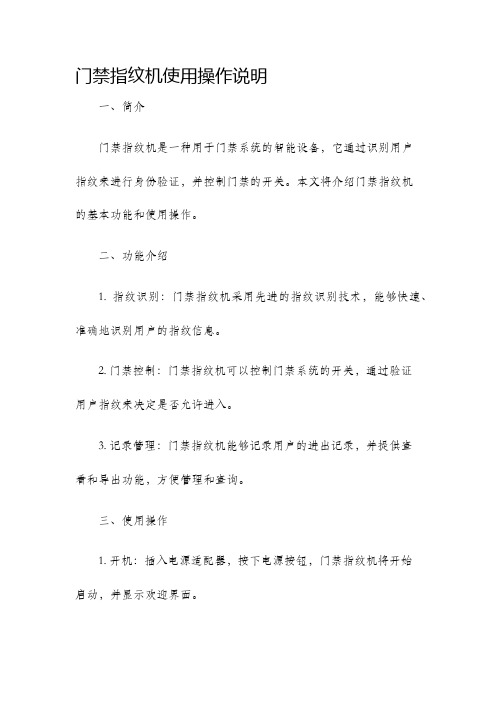
门禁指纹机使用操作说明一、简介门禁指纹机是一种用于门禁系统的智能设备,它通过识别用户指纹来进行身份验证,并控制门禁的开关。
本文将介绍门禁指纹机的基本功能和使用操作。
二、功能介绍1. 指纹识别:门禁指纹机采用先进的指纹识别技术,能够快速、准确地识别用户的指纹信息。
2. 门禁控制:门禁指纹机可以控制门禁系统的开关,通过验证用户指纹来决定是否允许进入。
3. 记录管理:门禁指纹机能够记录用户的进出记录,并提供查看和导出功能,方便管理和查询。
三、使用操作1. 开机:插入电源适配器,按下电源按钮,门禁指纹机将开始启动,并显示欢迎界面。
2. 注册指纹:首次使用门禁指纹机需要注册指纹。
点击注册指纹按钮,按照提示将手指放在指纹识别区域,保持姿势稳定直到注册完成。
建议注册多个手指,以增加识别准确率。
3. 设置用户信息:在门禁指纹机主界面上,点击设置用户信息按钮进入设置界面。
在该界面上,可以设置用户的姓名、部门、职位等信息,方便管理和查询。
4. 配置门禁权限:在设置用户信息界面上,点击门禁权限按钮。
在门禁权限界面上,可以设置用户的进出门禁权限,包括允许进入的门禁点、进入时间段等。
设置完成后,点击保存按钮。
5. 进出门禁:将手指放在指纹识别区域,门禁指纹机将自动识别用户指纹,并根据权限判断是否允许进入。
成功验证后,门禁系统将开启门禁,用户可以顺利进入。
若验证失败,门禁将拒绝进入。
6. 查看记录:在门禁指纹机主界面上,点击查看记录按钮进入记录管理界面。
在该界面上,可以查看用户的进出记录,并提供导出功能,方便管理和查询。
四、注意事项1. 使用过程中请保持手指清洁,并确保指纹识别区域干燥无污染。
2. 注册指纹时,请将手指对准指纹识别区域,保持姿势稳定,避免晃动。
3. 设置用户信息和门禁权限时,请确保输入的信息准确无误。
4. 如有多台门禁指纹机,建议进行联网管理,以便实现数据同步和远程管理。
5. 请妥善保管门禁指纹机,避免摔落、碰撞等损坏情况的发生。
智能门禁管理系统使用说明书

智能门禁管理系统使用说明书智能门禁管理系统使用说明书一:引言1.1 目的智能门禁管理系统使用说明书旨在向用户提供系统的详细操作指南,帮助用户正确高效地使用系统。
1.2 背景智能门禁管理系统是一种基于先进技术开发的门禁管理系统,通过使用该系统,用户可以便捷地实现对门禁设备的管理与控制。
二:系统概述2.1 系统介绍智能门禁管理系统是一套完整的门禁管理解决方案,包括硬件设备和软件系统。
硬件设备主要包括门禁控制器、门禁读卡器、门磁等;软件系统主要包括门禁管理平台、数据接口等。
2.2 系统功能智能门禁管理系统提供以下功能:2.2.1 门禁权限管理:用户可以通过系统设置不同用户的门禁权限,包括开门时间、可通行区域等。
2.2.2 门禁事件记录:系统能够自动记录门禁事件,如刷卡记录、门的打开和关闭等。
2.2.3 报警功能:系统支持门禁报警功能,如非法闯入、门未关闭等。
2.2.4 远程控制:用户可以通过系统实现对门禁设备的远程控制,如远程开门、远程关门等。
2.2.5 数据备份和恢复:系统支持对门禁数据的备份和恢复功能,以防止数据丢失。
三:系统安装与配置3.1 硬件设备安装3.1.1 安装门禁控制器:请按照提供的安装手册,正确安装门禁控制器,并与电源和门禁读卡器连接。
3.1.2 安装门禁读卡器:根据实际需求,选择合适的位置安装门禁读卡器。
3.1.3 安装门磁:将门磁安装在门的合适位置,确保门关闭时门磁能够正常工作。
3.2 软件系统配置3.2.1 安装门禁管理平台软件:将提供的门禁管理平台软件安装到电脑上。
3.2.2 系统初始化设置:首次启动软件后,按照界面提示进行系统初始化设置,包括数据库配置、管理员账号设置等。
3.2.3 设备接入配置:根据实际情况进行设备接入配置,包括门禁控制器的IP地址、端口号等。
3.2.4 用户权限设置:根据需要,设置不同用户的门禁权限,包括开门时间、通行区域等。
四:系统操作指南4.1 登录系统4.1.1 打开门禁管理平台软件,输入正确的用户名和密码,登录按钮。
冠林联网型门禁系统操作说明

冠林联网型门禁系统操作说明一、系统概述冠林联网型门禁系统是一种集智能门禁控制、视频监控、报警、门禁管理等功能于一体的综合安防系统。
本系统采用先进的网络通信技术和图像识别算法,实现对出入人员的身份验证和管理,为用户提供安全、方便的出入管理服务。
二、系统组成1.门禁控制器:负责对门禁设备的控制、与上位机的通信等功能;2.门禁读卡器:负责读取用户的门禁卡信息;3.门禁电锁:控制门的开关状态;4.门禁管理软件:提供对门禁系统的配置、管理、监控等功能;5.监控摄像头:用于实时监控出入口情况;6.报警系统:负责检测门禁异常情况并进行报警。
三、操作流程1.系统登录:打开门禁管理软件,输入正确的账号和密码,在登录界面点击“登录”按钮即可进入系统。
2.门禁设备配置:在系统主界面,点击“门禁设备管理”按钮,进入门禁设备管理界面。
在该界面可以对门禁设备进行添加、删除、修改等操作。
3.用户管理:点击“用户管理”按钮,进入用户管理界面。
可以添加、删除、修改用户信息,包括姓名、卡号、权限等。
4.权限设置:在用户管理界面中,点击“权限设置”按钮,进入权限设置界面。
可以设置用户的出入门禁权限,包括具体门禁设备的开放权限以及有效时间段等。
5.记录查询:在系统主界面,点击“记录查询”按钮,进入记录查询界面。
可以查询到用户的出入记录,包括时间、地点、状态等。
6.报警管理:点击“报警管理”按钮,进入报警管理界面。
可以设置报警规则、报警方式、报警接收人等。
7.远程监控:在系统主界面点击“监控”按钮,即可进入实时监控界面,实时查看门禁出入口、监控画面等。
8.报警处理:当系统检测到异常情况时,会自动触发报警。
在报警管理界面可以查看报警信息,并进行相应的处理。
9.系统设置:在系统主界面,点击“系统设置”按钮,进入系统设置界面。
可以对系统进行参数设置、日志管理、备份与恢复等操作。
四、注意事项1.管理员账号与密码必须保密,只有授权人员才能操作系统;2.门禁设备的固定安装位置应符合安全规范,确保设备正常工作;3.在操作系统时要注意操作方法与步骤,避免误操作导致不必要的麻烦;4.定期维护和检查系统设备,确保其正常运行。
门禁系统操作手册

门禁系统操作手册1. 简介门禁系统旨在确保建筑物或特定区域的安全,通过限制进入和离开的权限来控制人员的流动。
本操作手册将详细介绍门禁系统的基本操作和常见问题解决方法。
2. 登录系统a. 打开门禁系统应用程序或使用指定的门禁系统终端。
b. 输入您的个人登录凭证,通常是用户名和密码。
c. 点击登录按钮,成功登录后将跳转至系统主界面。
3. 主界面a. 主界面显示有关门禁系统的基本信息,包括当前时间、系统状态和最近的系统活动等。
b. 在主界面上,您可以选择不同的操作选项,例如添加用户、管理权限、查看记录等。
4. 添加用户a. 在主界面上,点击“添加用户”选项。
b. 填写新用户的个人信息,如姓名、联系方式等。
c. 分配该用户的门禁权限,包括可以进入的区域和时间段。
d. 点击“确认”按钮保存用户信息。
5. 管理权限a. 在主界面上,点击“权限管理”选项。
b. 选择要管理的用户,通常以用户名或工号来查找。
c. 修改用户的权限设置,如增加或删除可以进入的区域和时间段。
d. 点击“保存”按钮以保存更改。
6. 查看记录a. 在主界面上,点击“记录查询”选项。
b. 选择要查询的时间范围和用户。
c. 系统将显示选择时间范围内该用户的进出记录。
d. 您可以导出记录为文档或打印以备存档。
7. 常见问题解决a. 无法登录系统- 确保输入的用户名和密码正确。
- 检查网络连接是否正常。
- 重启应用程序或门禁系统终端,尝试重新登录。
b. 无法添加用户- 确保您具有足够的权限来执行此操作。
- 检查用户信息是否完整和正确填写。
c. 无法修改权限设置- 确保您具有足够的权限来执行此操作。
- 检查用户是否已被分配了其他特殊权限。
d. 无法查看记录- 确保选择的时间范围和用户正确。
- 检查系统是否正常运行,记录是否被正确保存。
8. 结束使用a. 在系统主界面,点击退出登录按钮。
b. 关闭门禁系统应用程序或终端。
本操作手册旨在帮助您熟悉门禁系统的基本操作。
门禁系统使用说明书
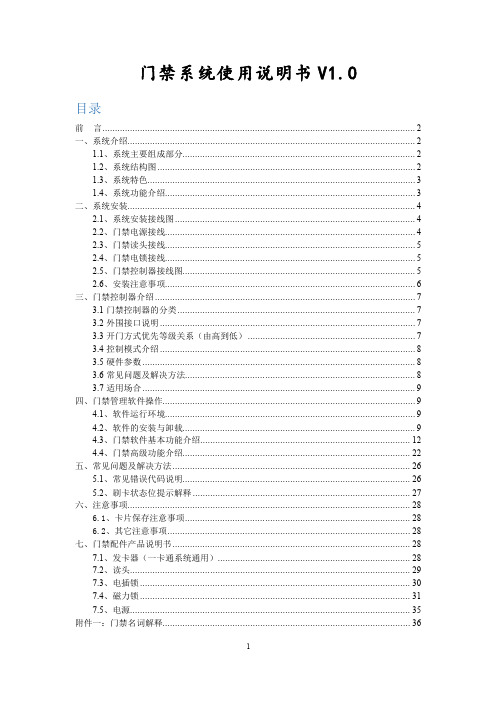
1 .1、系统主要组成部分
门禁控制器:信息存储、处理、保存、通讯中枢,实现门禁所有功能。 电锁:电动执行机构.,主要有电插锁、磁力锁等 读卡器:通过射频感应原理,识别感应卡内置卡号。(ID、IC、HID 皆可) 感应卡:进出门的“令牌”,并且存储用户不可复制的卡号信息。 开门按钮:进出门可以设置为按钮开门。 管理软件:通过电脑对所有单元进行集中式管理和监控。 SQL 数据库:按照数据结构组织、存储和管理系统所有数据。 交换器 HUB:可以利用客户原有的网络设备和网络布线。 电源:提供系统运作和电锁执行机构的电源供应。
1 .2、系统结构图21 .3、系统特色1.3.1 时段控制 系统共有 256 个时段编号,可以通过时段链接实现不同时间段内的控制权限。 可以按照星期、月份轮询实现时段控制。 解决人员轮班、倒班等时段问题。 1.3.2 记录快速采集 记录达到极限容量时,使用该功能所有数据将在短时间内上传至数据库。 添加了 Ftp 传输功能。 1.3.3 权限快速上传 权限数较多时,使用快速上传权限功能可以在较短的时间内上传权限成功。 添加了 Ftp 传输功能。 1.3.4 看门狗设计 进行非正常操作时,控制器会自动重启,提高可靠性。 当程序遇到高压静电情况时,控制器会重启,从而保护设备。
1
前言
欢迎使用本公司 门禁控制器 ,为了您能够 更详细地了 解本产品的 各项功能以 及使用方 法,请您在使用本产品前认真阅读此说明书。
随着“一卡通”技术正广泛应用于社会的各个领域,在智能化建筑 方面也不例外。我公 司近年来通过对“一卡通”技术的开发应用以及智能建筑工程的实践,深感“一卡通”技术 的应用对于大厦、住宅的智能化有着强烈的推动作用。而门禁系统实现了信息交换、共享和 统一管理的功能,在规划设计的同时,我们将先进的计算机网络技术、通讯技术、传输技术、 信息技术等进行了综合与优化,以满足广大用户的不同需求。
F12门禁简易操作说明

F12门禁简易操作说明1.安装门禁设备:首先,将门禁设备安装在门框上,一般需要使用螺丝固定。
确保设备稳固牢固,以保证正常使用。
2.电源接入:接通门禁设备的电源,一般情况下,门禁设备会有自己的供电线,可以与电源线连接。
3.设置权限:使用门禁系统之前,需要设置用户权限。
这可以在门禁设备上进行设置或通过连接到计算机的门禁管理软件来实现。
根据实际需求,可以设置不同级别的权限,如管理员、普通用户等。
4.注册用户:在门禁系统中注册用户。
可以使用用户卡片或其他识别装置将用户信息录入门禁设备中。
此步骤可能需要连接到计算机的门禁管理软件来完成。
5.配置时间:确保门禁系统设备的时间与实际时间一致。
这可以通过与计算机时间同步或手动设置时间实现。
6.测试设备:在正式使用之前,对门禁设备进行测试,确保它能够正常运行。
测试包括刷卡进入、刷卡开门等。
7.管理用户信息:随着时间的流逝,用户信息可能会发生更改。
这时,可以通过连接到计算机的门禁管理软件来更新和管理用户信息。
8.监控和记录:门禁系统通常配备有监控和记录功能,可以监控和记录用户进出门禁设备的时间和日期等信息。
通过门禁管理软件可以查看和管理这些信息。
9.维护和保养:定期检查门禁设备,确保其正常工作。
保持设备清洁,避免灰尘和污垢的积累对设备造成影响。
10.升级软件:根据需要,定期升级门禁管理软件和门禁系统的固件,以确保其性能和安全性。
总结:F12门禁是一种方便实用的电子门禁系统,操作相对简单。
它的基本操作包括安装门禁设备、接通电源、设置权限、注册用户、配置时间、测试设备、管理用户信息、监控和记录、维护和保养、升级软件等。
使用门禁系统可以提高安全性并方便管理。
希望以上操作说明可以帮助您正确使用F12门禁系统。
捷顺门禁系统操作说明

捷顺门禁系统操作说明
一、系统登录与用户管理
1.打开捷顺门禁系统的登录界面。
2.输入登录账号和密码,点击登录按钮进入系统。
二、门禁设备管理
1.在系统中选择“门禁设备管理”功能,可以查看已添加的门禁设备。
3.也可以添加新的门禁设备,需输入设备的相关信息,并设置设备的
开门方式和开门时段等参数。
三、卡片管理
1.在系统中选择“卡片管理”功能,可以管理已添加的卡片。
3.可以设置卡片的门禁区域和开门时段,以限制卡片的使用范围和时间。
四、门禁日志查询
1.在系统中选择“门禁日志查询”功能,可以查看门禁系统的日志记录。
2.可以根据时间范围、门禁设备和卡片等条件进行查询,以便了解设
备的活动记录。
3.还可以导出日志信息,方便进行数据分析和备份。
五、报警管理
1.在系统中选择“报警管理”功能,可以设置门禁系统的报警参数。
2.可以设置报警响应方式,如声音报警、短信报警或邮件报警等。
3.还可以设置报警规则,如非法闯入报警、门未关闭报警等。
六、系统设置
1.在系统中选择“系统设置”功能,可以对门禁系统的基本参数进行配置。
2.可以设置系统的时间、日期和语言等参数。
3.还可以设置系统的权限和用户角色,以控制用户的操作范围和权限等。
七、数据备份与恢复
1.在系统中选择“数据备份与恢复”功能,可以对门禁系统的数据进行备份和恢复。
2.可以将数据备份到外部存储介质,如U盘或硬盘等。
3.在需要时,可以通过导入备份文件进行系统数据的恢复。
小区智能门禁系统使用说明

小区智能门禁系统使用说明尊敬的小区居民:为了提升小区的安全性和管理效率,我们小区引入了全新的智能门禁系统。
这一系统将为大家带来更便捷、更安全的生活体验。
接下来,将为您详细介绍小区智能门禁系统的使用方法。
一、门禁卡的使用1、领取与注册新入住的居民,请携带相关身份证明文件前往物业管理处领取门禁卡,并进行注册登记。
已入住的居民如果尚未领取门禁卡,也可前往物业处办理。
2、刷卡方式在小区大门、单元门等门禁设备的感应区域,将门禁卡轻轻贴近,听到“滴”的一声提示音,同时门禁设备上的指示灯变为绿色,表示刷卡成功,门会自动打开。
3、注意事项请妥善保管好您的门禁卡,避免弯折、磨损或与磁性物品放在一起,以免影响卡片的正常使用。
如果门禁卡丢失或损坏,请及时到物业管理处挂失并补办。
二、人脸识别的使用1、信息录入首次使用人脸识别功能的居民,需前往物业管理处进行人脸信息录入。
在录入过程中,请保持面部表情自然,按照工作人员的指导进行操作。
2、识别方式当您走到门禁设备前,系统会自动捕捉您的面部图像,并与已录入的信息进行比对。
比对成功后,门会自动打开,同时会有语音提示“识别成功,欢迎回家”。
3、注意事项为了确保人脸识别的准确性,请在识别时保持面部清洁,不要佩戴口罩、帽子等遮挡面部的物品。
如果因发型、妆容等变化导致识别不成功,可重新到物业管理处更新人脸信息。
三、手机 APP 开门的使用1、下载与安装您可以在手机应用商店中搜索“小区智能门禁”APP,下载并安装到您的手机上。
2、注册与登录打开 APP 后,使用您的手机号码进行注册,并按照提示填写相关个人信息。
注册成功后,使用手机号码和密码登录。
3、开门操作在 APP 界面中,点击“开门”按钮,系统会向门禁设备发送开门指令,门会自动打开。
4、其他功能通过手机 APP,您还可以查看门禁的使用记录、接收小区的通知公告等。
四、访客通行1、访客预约如果您有访客需要进入小区,您可以提前在手机 APP 中为访客进行预约。
- 1、下载文档前请自行甄别文档内容的完整性,平台不提供额外的编辑、内容补充、找答案等附加服务。
- 2、"仅部分预览"的文档,不可在线预览部分如存在完整性等问题,可反馈申请退款(可完整预览的文档不适用该条件!)。
- 3、如文档侵犯您的权益,请联系客服反馈,我们会尽快为您处理(人工客服工作时间:9:00-18:30)。
第二部分门禁软件手册一.软件特性:⏹同时支持485和TCP/IP 2种控制器类型;所有门禁产品一个软件管理;⏹同时支持管理门禁和电梯控制器以及储物柜控制器管理;⏹支持3种语言,任意选择语言;也可以自己添加其他语言;⏹XP简约风格的界面友好,操作流畅,类似Windows简单的单击、双击、右键快捷菜单操作;⏹实时显示门禁数据,如各种报警、刷卡等,数据自动采集;⏹支持颜色标示,不同记录以不同颜色表示,同时可以自定义颜色组合;⏹支持全屏幕记录显示,直观,同时显示照片;支持合成语音提示;⏹同时支持2种数据库,Access 和SQL Server任意选择,默认为Access;⏹授权可以3种操作,对门设置人、对人设置门,按人设置权限组,随心所欲;⏹支持自动排班(仅SQL数据库)⏹提供调试界面,方便设备安装、维护、管理;⏹系统提供日志记录,可以查看操作及管理历史记录,方便管理跟踪和系统维护;⏹可以和考勤软件协调工作,考勤软件和门禁软件共用一个数据库,使用门禁做为考勤点,全自动考勤功能;⏹数据提供导入导出功能;方便客户进行处理工作;⏹启动软件自动时间同步,更新控制器只需要2个鼠标操作;⏹数据更新可以任意选择,速度稳定,操作随意;⏹可以升级为网络版本二.系统要求为了安装使用门禁软件,建议以下运行条件。
操作系统:Windows 98及以上系统。
如WinXP、WinServer 等,不支持非Windows系统。
数据库:MS Access 和MS SQL ServerCPU :P2 800M内存:256M显示:1024×876如果是比较大的系统,如控制器数量达到500以上,随数量的增加,需要增加系统性能。
建议优先增加CPU性能和内存容量。
关于数据库选择如果卡数量大于1000 或者刷卡特别频繁,建议使用SQL数据库,否则请使用默认的Access数据库。
三.软件安装为了安装门禁软件,必须满足安装的最小要求,见前面的系统要求说明。
门禁软件安装步骤:1.安装数据库系统,如果是使用MS Access数据库,则不需要安装,操作系统已经具有该数据库的功能。
如果是MS SQL Server 则需要安装,建议安装SQL2000。
2.安装门禁软件,安装门禁软件只要按向导提示就可以安装完成。
3.数据库切换,如果是MS Access数据库,则不需要进行任何操作,安装完毕就可以运行软件了。
如果是SQL数据库,则需要在SQL里面附加门禁软件的专用数据库系统,然后使用安装目录下的工具DataBaseSetup.exe进行数据库的切换,以确定使用那个数据库。
安装完毕后,在软件的安装目录下有Database目录,这里面是数据库文件。
如果是Access数据库则文件名称是HXData.mdb。
如果是SQL数据库则有2个文件文件,名称是HXData_Data.MDF 和HXData_Log.LDF。
在SQL的企业管理器里面可以附加这2个文件中的HXData_Data.MDF。
注意:如果安装中提示需要MDAC 2.7,则请打开光盘,安装系统补丁MDAC 2.8.软件安装完毕,数据库正常后,就可以启动门禁软件了。
默认启动用户名称admin,无密码。
登录以后可以增加修改用户。
四.基本工作流程及操作1.安装软件2.运行登录软件3.串口通讯管理4.设备管理→增加控制器填写序列号(或者IP地址)和型号,连接控制器使其能通讯5.门参数设置→门的时区设置6.更新控制参数7.定义门禁权限8.人员管理→增加人员→给人员发卡→人员授权9.下载卡数据10.数据查看注意:加粗表示必须操作的步骤。
1.门禁设备管理门禁软件启动以后就可以管理所有的门禁设备了。
启动后的界面如图在门禁设备界面,可以管理全部的门禁控制器,包括485和tcp/ip类型的。
如上图左边,serial 表示485通讯接口,TCP/IP 表示以太网通讯的控制器接口。
根据实际使用的控制器选择对应的通讯接口。
检查485接口如果是485通讯,选择serial,单击右键→编辑串行口通讯接口。
选择正确的串口,电脑名称一般情况下如图默认即可,不需要修改。
A.增加控制器选择正确的通讯口,485控制器选择serial,以太网控制器就选择TCP/IP,单击右键增加控制器。
如图增加控制器的界面,编辑控制器的参数和这里一样。
名称:填入控制器的名称。
序列号:控制器的序列号,在控制器的主板上有一个标签。
型号:选择控制器的正确型号。
可以根据序列号来看型号,1开头表示单门,2开头表示双门,4开头表示4门控制器。
使用TCP/IP:是否使用以太协议通讯,这里根据增加前使用的接口自动选择。
IP地址:控制器的IP地址,以太网控制器的IP地址也是用标签帖在主板上。
Domain Name:控制器的域名。
使用域名通讯的时候,就不能输入IP地址,使用IP地址的时候不能输入域名。
端口:TCP/IP通讯的端口,默认8000。
屏蔽:屏蔽的时候,软件就不和控制器通讯,也不能进行数据传输。
不存在的或者有故障的控制器可以先屏蔽。
高级:控制器的高级选项,包括火警和报警输出,互锁设置;详细见后面的介绍。
增加控制器后的界面:左边是控制器,右上边是门,右下边是开放时间。
控制器状态:红色表示屏蔽:禁止软件和这些控制器通讯,一般是因为控制器没有安装,不工作或者其它无法通讯的时候,可以屏蔽它。
黄色表示断开连接:软件将试图和这些控制器进行通讯连接。
但因为某些原因,暂时无法连接上。
绿色表示连接正常:软件和控制器通讯连接成功。
可以进行数据传输操作。
B.调试界面打开调试界面可以看到通讯的状态:调试界面可以观察通讯情况,控制器芯片版本、操作执行情况等信息,主要为施工使用过程提供更多的资料。
C.修改门的参数在门上面双击,或者单击右键选择“编辑门参数”如图名称:门的名称。
开门时间:在刷卡以后,锁打开的时间,在这个时间内人要出入,然后锁关闭。
开门超时:在刷卡以后,门被打开,过了开门时间后,锁将关闭,这个时候门不一定关闭,因为门可能被一直打开着;从锁关闭开始,超出这个时间,仍然没有关门则是开门超时。
也就是开门时间太长的计时。
开门时间太长报警:开门超时是否产生报警记录。
双向检测:刷卡以后,记录是否显示进出门,只对单卡识别的鉴别方式起作用。
考勤点:这个门是否做为考勤点,如果是考勤点,则这里的刷卡作为考勤打卡记录。
报警输出:在门上面发生事件的时候,报警输出的设置;报警持续时间:报警输出的时候,在报警输出点持续的时间。
门报警:门被非法打开,也就是没有刷卡或者按钮。
无效卡:无效卡刷卡的时候;开门时间太长:门被打开的时间超过设定的开门超时时间。
无效时间刷卡:没有在规定的时间内刷卡,产生报警输出。
D.门的开放时间表增加控制器以后,就需要在每个门上面增加开放时间。
选择每个门,在开放时间位置单击右键:增加控制器以后默认每个门有一个24小时的开放时间段,如果需要增加更多的开放时间,如图:时间范围:该时间段的时间范围。
日期范围:一个星期里面有那些日子有效。
鉴别方式:表示在当前的通行时段下使用何种方式开启电锁。
单卡识别:开门方式是只感应有效卡即可开启电锁。
密码:开门方式是只键入有效密码(8位数)开启电锁。
(这个功能需要带键盘的读卡器)卡加密码:开门方式是感应有效卡之后还须输入有效密码(4位数)才能开启电锁。
(这个功能需要带键盘的读卡器)双卡:开门方式是必须要连续有两张有效卡感应后,才能开启电锁。
自由通行:开门方式是在读卡器上任意感应一张有效卡就能开启电锁,且锁将一直开启,直到该时间段结束自动关闭。
终止日期:该时间端的截至日期,超过这个日期,本时间段无效。
2000→1→1表示没有这个限制。
起用防潜反:表示在这个时间段范围内刷卡必须成对出现,如进门以后才能出门然后才能继续进门。
E.更新控制器参数注意:所有控制器、门、开放时间表都可以称为控制器的参数,设置完成这些参数后,必须传送到控制器才能生效。
操作方法:选择需要更新的控制器,单击右键–执行更新控制器参数。
执行过程中可以打开系统→调试界面观察是否操作成功!操作的时候可以在调试界面看到操作的结果。
2.定义出入权限出入权限定义一个使用的门禁权限。
这里的门禁权限相当于人的职位权力,表示某种职务可以进那些门,以及在什么时候可以进门。
选择工具栏上的定义出入权限。
在右边的空白出单击右键:增加权限如下图:图中给权限名称为“24小时开全部门”,可以选择对应的门以及可以使用的开放时区。
3.人员管理门禁系统是用来管理人的出入的。
在软件必须管理人的基本资料,同时需要给人发卡以后才能进行后面的授权操作。
在人员管理界面可以增加删除修改人员的基本资料信息。
单击右键可以选择所需要的操作。
新增人员输入工号和人名,其中工号必须输入。
照片可以选择文件或者粘贴到这里。
增加人员完毕:发卡发卡就是把一张卡给某个人员使用,在他刷卡的时候显示为该人员的工号和姓名。
注意:发卡之前必须能正确采集刷卡记录,也就是保证能采集刷卡信息,见下面的《实时事件》。
选择要发卡的人员,单击右键选择发卡。
在这里可以使用3个方法输入卡号:1.直接在卡号栏里面用电脑键盘输入卡片的号码;2.使用专用发卡器读出号码,在读之前必须把光标停到卡号栏里面;3.在读卡器(门那里选择一个某个门作为发卡器后,在对应的读卡器上刷卡,如果通讯正常,软件自动把刷的卡号填入卡号栏里面。
批量发卡:批量发卡是一次发多张卡的时候使用,特别是新增加比较多的卡,或者给比较多的人一次性发完卡的时候的操作。
打开批量发卡界面批量发卡的时候,选择一个某个门做为发卡设备,在该门的读卡器上刷卡,将从光标开始的地方顺次填入卡号,如果已经有卡的人将略过,如果填到最后一个位置,新刷的卡将自动增加一个人。
批量发卡暂时不能使用专门的发卡器。
接指纹读头时:必须保证输出的ID号大于999.授权要让一张卡片刷卡能开门,除了发卡以外还必须对卡授权。
1.在前面的门禁控制器属性里面必须有开放时区,且已经更新参数到控制器。
具体见前面操作。
2.到《出入权限定义》界面定义一个使用的权限。
这里的门禁权限相当于人的职位权力,表示某种职务可以进那些门,以及在什么时候可以进门。
给人员授权:输入了人的资料,给他发卡以后,就需要给他进行授权了。
选择要授权的人员后单击右键→设置出入权限(可以多选);选择一个给他的权限就可以完成操作了。
如果前面定义的出入权限不能满足要求,或者需要的出入权限变化多,可以对这个人设置单独的权限。
选择出入权限的第一个“单独设置”,然后就可以选择需要有权限的开放时间。
单独设置完成以后单击确定。
如图:注意:设置出入权限可以一次选择多个人同时操作。
修改后的人的卡号和出入权限栏目将用锈红色表示。
下载到控制器在对人员进行发卡和授权以后,就需要把他们传送到控制器,才能真正生效。
